Viisi Microsoft Edge -laajennusta ja niiden käyttöä
Laajennukset ovat pieniä sovelluksia, jotka laajentavatsovelluksen toiminnallisuus. Monet nykyaikaiset sovellukset, kuten Microsoft Office, Photoshop ja Virtual DJ, käyttävät niitä. Käyttäjät ovat toisinaan tyytyväisiä useimpien sovellusten tarjoamiin kokemattomiin kokemuksiin, mutta sovellus voi tehdä jotain muuta tai parempaa. Laajennukset tai laajennukset tulevat tänne. Microsoftin seuraavan sukupolven selain Edge on kokenut nopean kehitysvauhdin. Alun perin luvattiin pidennyksiä vuoden 2015 loppupuolella julkaistavalle julkaisulle, mutta ne pysyivät vaikeina. Windows 10 -päivityspäivitys lupaa korjata tämän. Toistaiseksi Edge on kerännyt hienoja laajennuksia, jotka käyttäjät voivat aloittaa. Tässä artikkelissa näytämme sinulle 5 parasta, jotka aloitat käytön.
Viisi parasta laajennusta Microsoft Edgen kokeiluun
Asenna laajennus
Katsotaanpa ennen aloittamista, kuinka pääset käyttämään ja asentamaan laajennuksia Microsoft Edgessä. Käynnistä Edge, napsauta sitten Lisää toimintoja -valikko ja valitse sitten Laajennukset. Napsauta linkkiä Hanki laajennuksia Kaupasta.
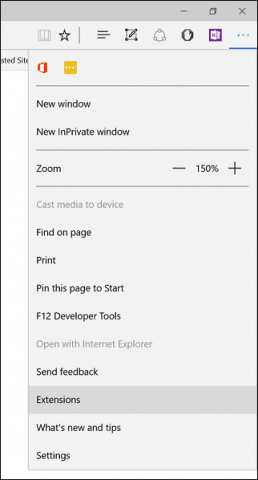
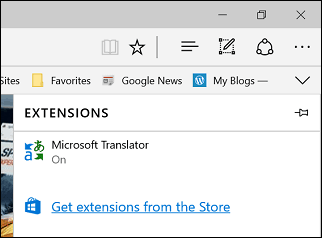
Windows Store näyttää gallerianuusimmat saatavilla olevat laajennukset. Kun Windows 10 -vuosipäivitys alkaa mennä ympäri maailmaa, alat nähdä paljon enemmän. Saat lisätietoja laajennuksesta napsauttamalla sitä. Laajennussivu näyttää aivan kuin tavallinen sovellussivu; voit lukea sovelluksen kuvauksen ja tunnistaa sitä laitetyyppiä, jota sitä tuetaan.

Vieritä alaspäin ja näet luettelon ominaisuuksista sekä järjestelmän vaatimukset laajennuksen käyttämiselle.
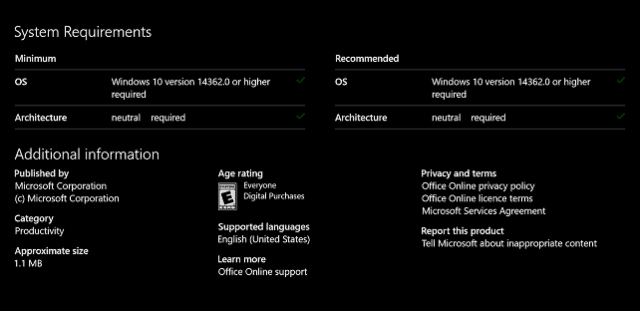
Jotkut laajennukset saattavat maksaa pienen maksun lisäominaisuuksista. Kun olet valmis asentamaan laajennuksen, napsauta Ilmainen-painiketta. Odota, kun laajennus ladataan, napsauta sitten Käynnistä.
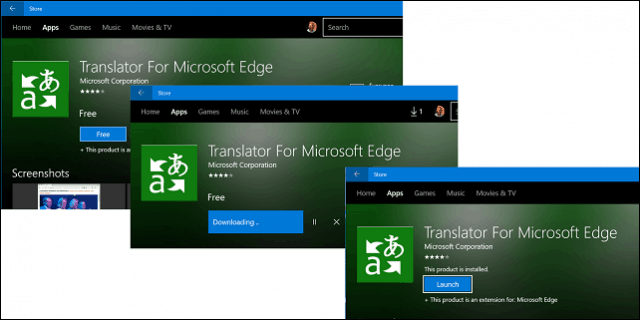
Ota laajennukset käyttöön ja hallitse niitä
Ennen kuin voit aloittaa laajennuksen käytön, se on otettava käyttöön.
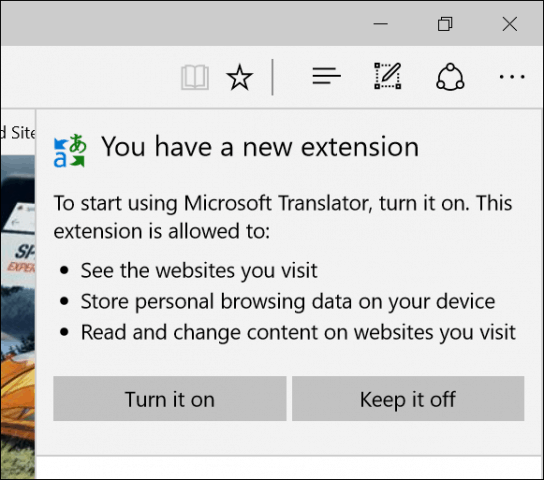
Voit käyttää asennettuja laajennuksia Lisää toimintoja> Laajennukset-tehtävä -ruutu milloin tahansa, jossa voit hallita ja määrittää kutakin asennettua laajennusta.
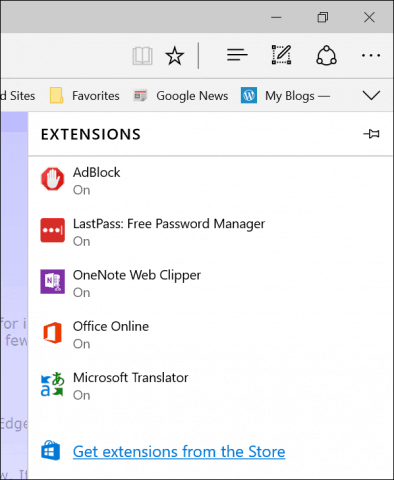
Usein käytetyt laajennukset voidaan kiinnittää osoitepalkkiin. Napsauta Lisää toimintoja -valikkoa, napsauta hiiren oikealla painikkeella laajennusta ja napsauta sitten näytä osoitepalkin vieressä.
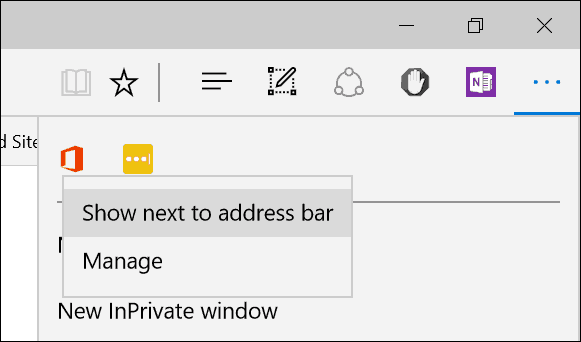
Joten me tiedämme, kuinka päästä sisään ja ladata laajennus. Katsotaanpa nyt viittä suosikki Edge-laajennukseni.
LastPass
Jos haluat tehokkaan salasanahallinnan, joka toimiiLastPass on loistava vaihtoehto kaikilla alustoilla ja laitteilla. Ennen kuin voit käyttää sitä, sinulla on oltava tilin asetukset. Napsauta LastPass-laajennusta ja napsauta sitten Luo tili.
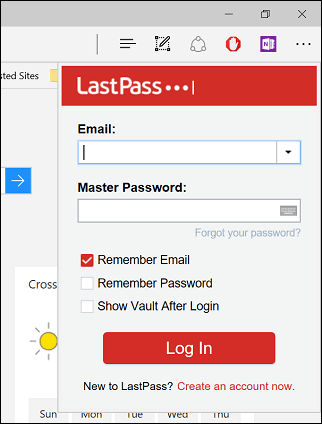
Kirjoita sähköpostiosoitteesi ja napsauta sitten Luo tili.
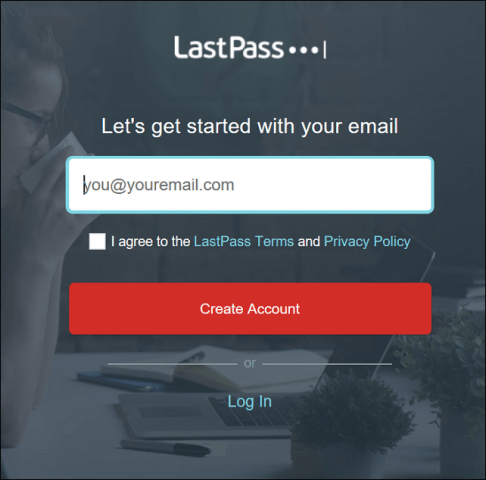
Luo vahva salasana, joka koostuu kirjaimista,iso, pieni kirjain, numerot ja symbolit. Luo muistutus vain, jos unohdat sen. Jos unohdat muutaman kerran luoman salasanan, niin se tuli käteväksi. Kun olet valmis, napsauta Avaa varastoni lukitus.
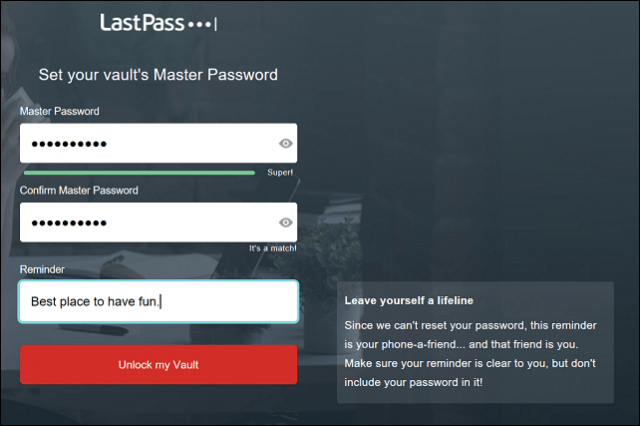
LastPass-verkkosivusto on keskeinen sijaintisijossa voit hallita usein käyttämiäsi sivustoja ja lomakkeita. Käyttöliittymä on puhdas ja helppo navigoida, vasemmalla voit napsauttaa linkkiä lisätäksesi sivuston, Suojattu muistiinpanot, Lomakehakemukset, jakamisvaihtoehdot ja turvallisuushaasteet.
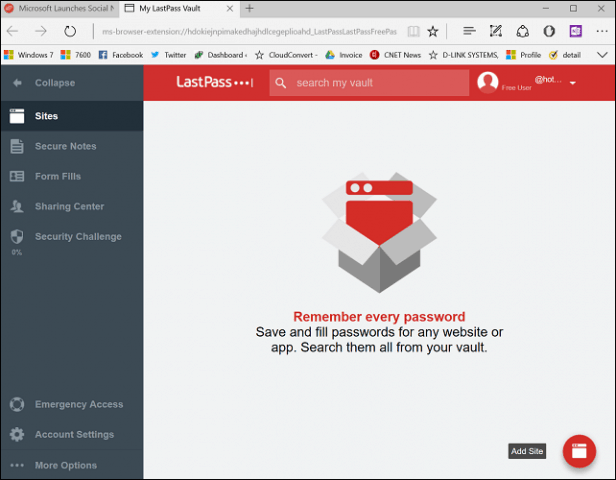
Näihin toimintoihin pääsee milloin tahansaLastPass Edge -laajennus itsessään. Kaikille arkipäivän toiminnoille, jotka ovat tavallisesti LastPass-holvin sivustoa, voidaan päästä täällä, kuten yleinen haku, URL-osoitteiden lisääminen, luottokorttilomakkeet ja salasanan luonti.
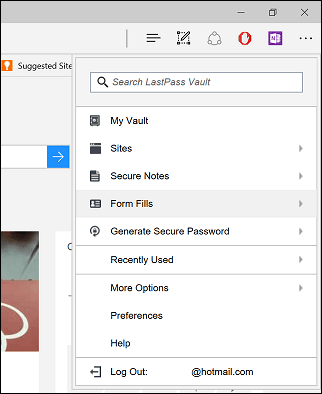
Kun haluat lisätä sivuston, napsauta Sivustot> Lisää sivusto.
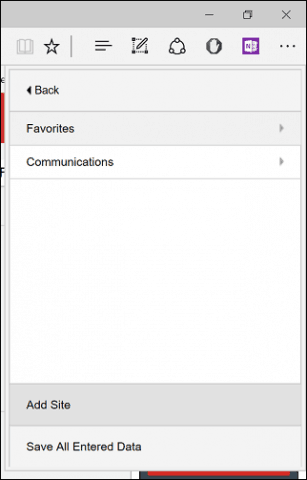
LastPass täyttää sivustolomakkeen URL-nimellä. Voit kirjoittaa lisätietoja, kuten kirjautumiseen käytetyn käyttäjänimen ja salasanan. Kun olet valmis, napsauta Tallenna.
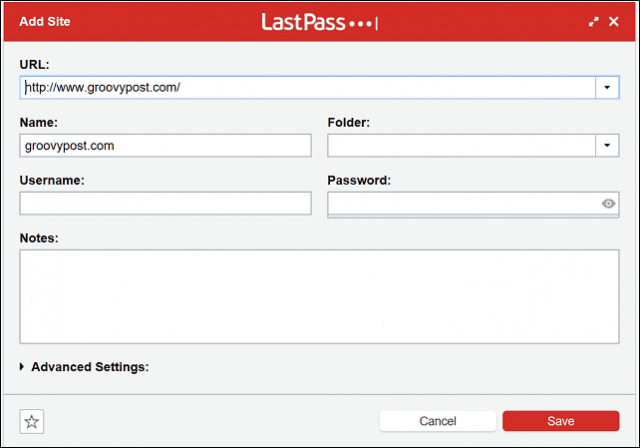
Kun olet valmis kirjautumaan suosikkisivustolle, LastPass näyttää yksilöllisen tunnuksen kirjautumiskentissä. Napsauta sitä ja valitse käyttöoikeustietosi. LastPass tekee loput.
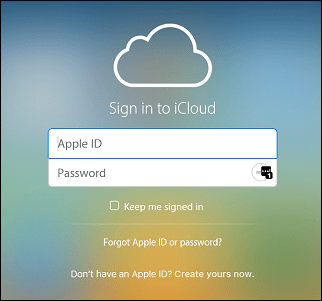
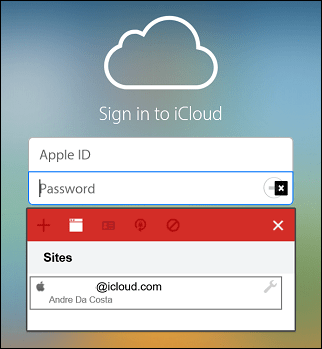
Jos syötit väärän salasanan, kirjoita oikea, LastPass päivittää sen lennossa.

AdBlockin
AdBlock on tehokas verkkomainonnan suodatin. Jos vierailet sivustolla, jossa ponnahdusikkunat näkyvät usein, AdBlockia voidaan käyttää niiden estämiseen. Aina kun AdBlock-laajennus havaitsee ponnahdusmainoksia, kuvakkeessa näkyy numero, joka osoittaa kuinka monta se on estänyt.
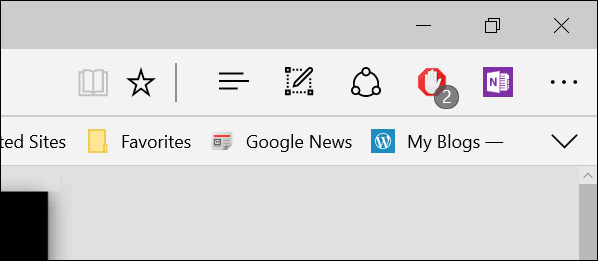
Tämä paljastaa lisätietoja, kuten sivulle juuttuneen määrän. AdBlock sisältää mahdollisuuden keskeyttää, estää sivun mainoksen manuaalisesti tai estää AdBlockia toimimasta itse sivulla.
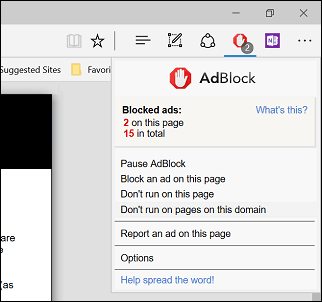
AdBlock sisältää valintasivun, jonka voit käyttääkäytä hienosäätääksesi laajennuksen käyttäytymistä. Voit antaa AdBlockin sallia joidenkin mainosten ja sallia tiettyjen YouTube-kanavien sallittujen luetteloiden lisäämisen. Lisätoiminnot voidaan ottaa käyttöön, kuten kerätä käyttötietoja nimettömästi sovellusten estoominaisuuksien parantamiseksi.
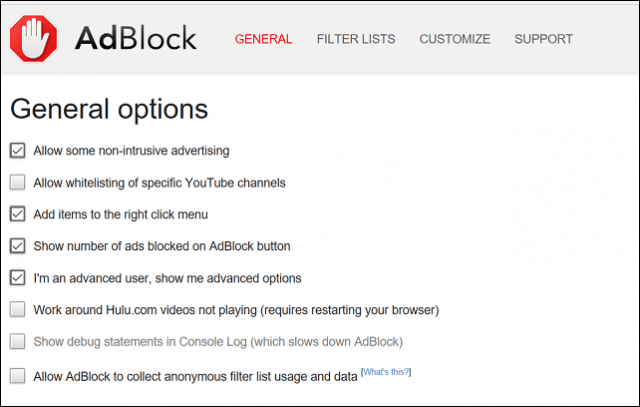
Käyttäjät voivat myös määrittää suodatinluettelon, muttaAdBlock suosittelee käyttöä huolellisesti, koska se voi vaikuttaa haitallisesti suorituskykyyn. Suodattimiin sisältyy varoitusten poistaminen mainossalpaajien käytöstä, sosiaalisen median painikkeiden estäminen sellaisille sivustoille kuin Facebook ja Twitter, yksityisyyden suoja, faneiden sivujen ponnahdusikkunoiden estäminen (kirjaudu uutiskirjeemme) ja haittaohjelmasuojaus. Voit myös lisätä mukautetun suodattimen tiettyyn verkkosivustoon.
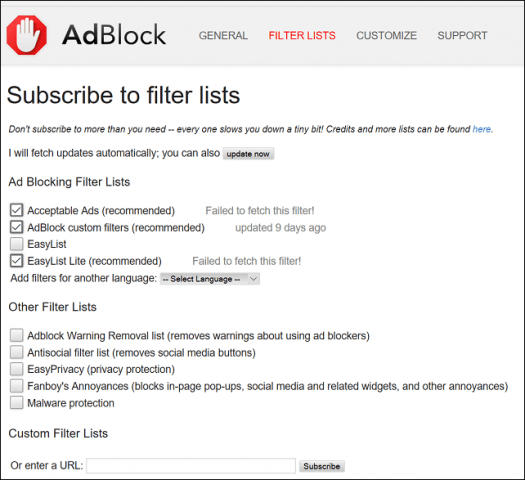
AdBlock antaa sinun mukauttaa näytön käyttäytymistä,liian. Suodattimia voidaan käyttää URL-osoitteessa tai jopa verkkosivun osassa. Käyttäjät voivat poistaa AdBlock käytöstä tietyllä sivulla yhdellä napsautuksella suodattimien muokkausvaihtoehtojen avulla.
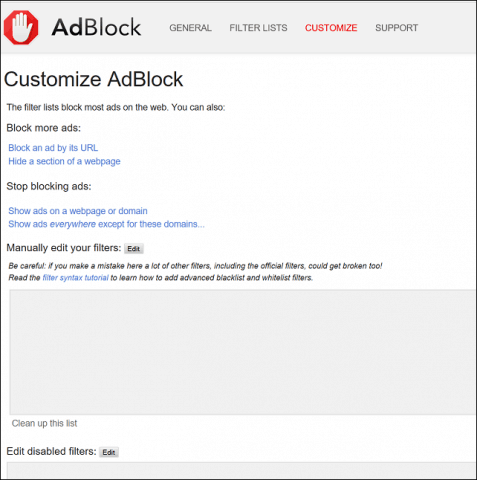
OneNote Clipper
Saatavana Internet Explorerissa jo jonkin aikaa,OneNote Clipper tulee lopulta Edgelle. Tämä kätevä laajennus tekee siitä kätevän monenlaisten tietojen sieppaamisen; jonka voit lisätä ja synkronoida muistiinpanoihisi. Kun olet asentanut laajennuksen, napsauta sitä ja kirjaudu sisään Microsoft-tililläsi.
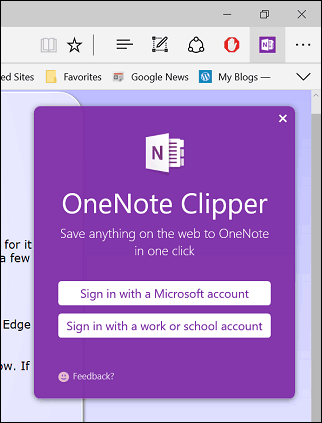
Anna sovellukselle lupa.
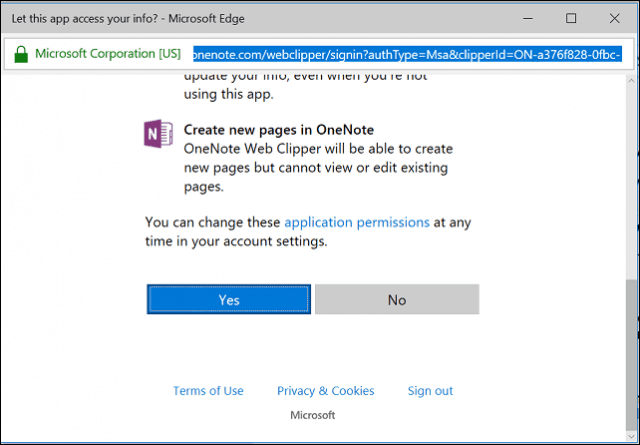
Kun löydät kiinnostavan sisällön, sinäkinhaluaisi pitää, napsauta OneNote Clipper -laajennusta. Laajennus tarjoaa kaksi vaihtoehtoa verkkosivun kaappaamiseen. Voit kaapata koko sivun staattisena kuvana ja tallentaa sen heti OneNote-laitteeseesi.
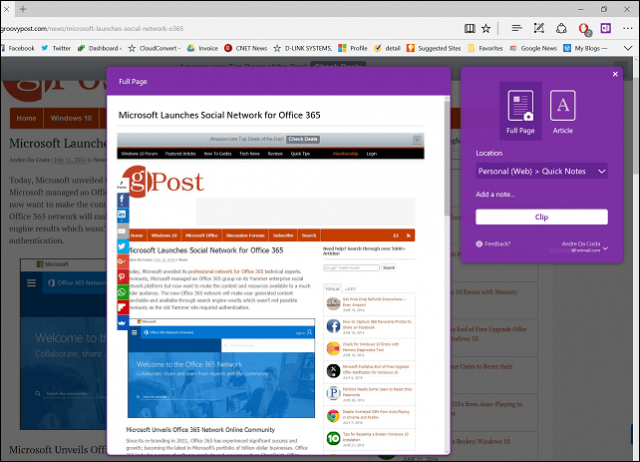
Jos haluat mahdollisuuden muokata kaapattuja tietoja ja olla vuorovaikutuksessa niiden kanssa, valitse Artikla vaihtoehto. Käyttäjät voivat muokata tekstiä, muokata kirjasintyyliä ja tehdä korosteita.
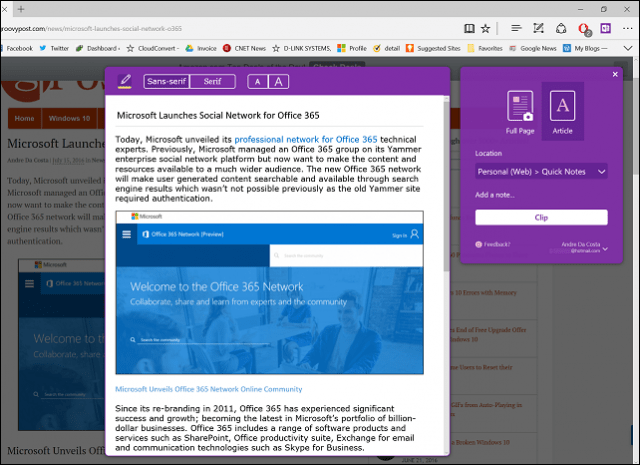
Kun olet tyytyväinen, napsauta Clip ja tietosi tallennetaan ja ovat käytettävissä kaikissa laitteissa, joissa on OneNote.
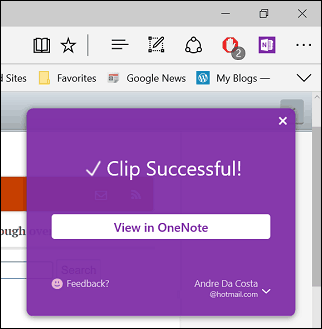
Office Online
Jos asut selaimessa, Office Onlinelaajennus voi parantaa tuottavuutta myös Edgessä. Tämä yksinkertainen, mutta tehokas laajennus tarjoaa nopean pääsyn Wordin, Excelin, Swayn ja PowerPointin online-versioihin. Aktivoinnin jälkeen kirjaudu sisään ja antaa sovellukselle luvan käyttää tietojasi.
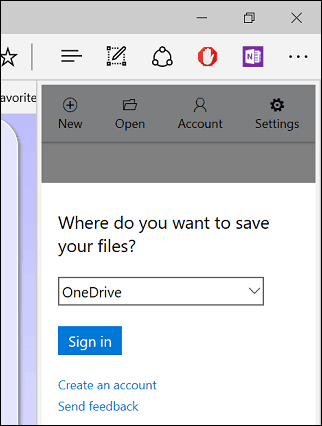
Office Online -laajennuksen avulla voit käyttää äskettäin muokattuja tiedostoja tai luoda uusia asiakirjoja.
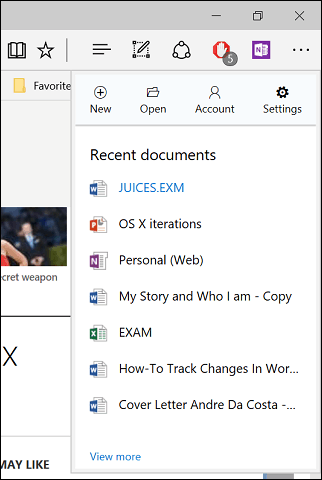
Jos tallennat tiedostoja OneDriveen ja käytät ajoittain jaettua tietokonetta tai laitetta; Office Online -laajennus voi olla kätevä asiakirjan nopeaan valmisteluun tai tiedoston muokkaamiseen tien päällä.
Microsoft-kääntäjä
Microsoft Translator on ollut jonkin aikaa olemassa,mutta täytäntöönpano on ollut rajallista. Olen vuosien ajan kääntynyt Google Translatoriin; Microsoft Translator -laajennuksen asentamisen jälkeen käytän sitä vähemmän. Siellä on monia ulkomaisia uutisia, jotka tarjoavat usein hyödyllistä tietoa. Valitettavasti kielieste voi vaikeuttaa sitä. Microsoft Translator -sovelluksen avulla verkkosivun lukeminen äidinkielelläsi on helppoa ja avointa.
Kun lataat vieraan kielen sivun, Microsoft Translator -laajennus näkyy Osoitteessa.
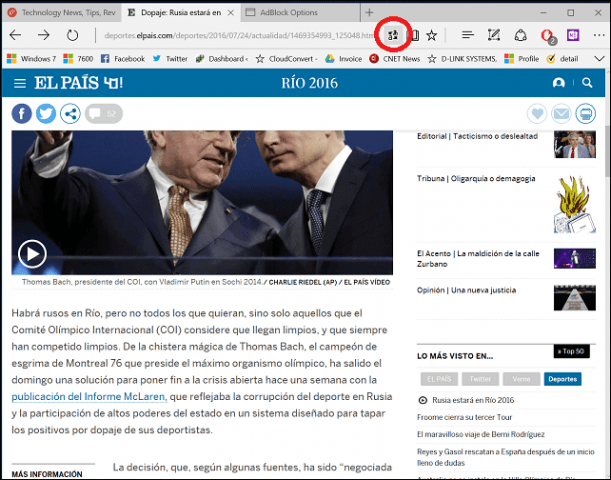
Napsauta Käännä-laajennusta ja napsauta sitten Käännä. Käyttäjät voivat ottaa vaihtoehdon aina vieraiden kielten sivustojen muuttamiseksi käyttöön.
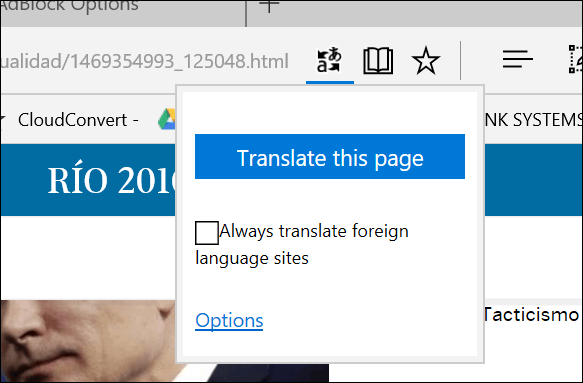
Se siitä; sivusi on nyt saatavana äidinkielelläsi.
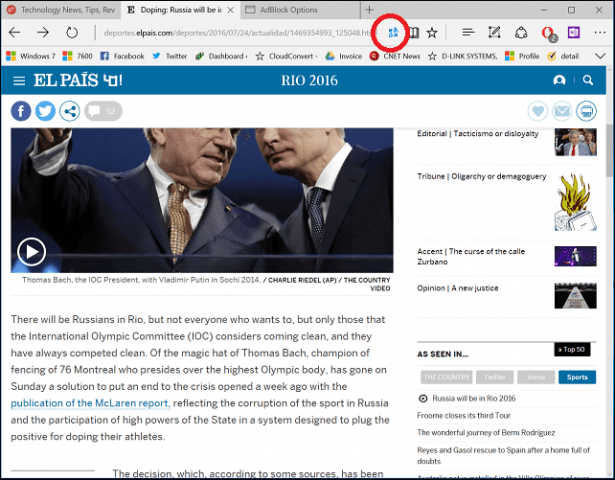
Nämä ovat vain toistaiseksi suosikkilaajennukseni. Kauppa alkaa kasvaa, ja muutama suosittu sovellus, kuten Evernote, Pinterest ja Save to Pocket, on nyt saatavana. Toteutus toimii hyvin, ja käyttäjät arvostavat helppoutta, jolla he voivat löytää ja asentaa laajennuksia. Jos haluat hyödyntää Edgeä entistä paremmin, muista tarkistaa kaupasta säännölliset päivitykset.










Jätä kommentti